本篇文章为大家展示了使用Python怎么开发一个个人云盘应用,内容简明扼要并且容易理解,绝对能使你眼前一亮,通过这篇文章的详细介绍希望你能有所收获。
python的数据类型:1. 数字类型,包括int(整型)、long(长整型)和float(浮点型)。2.字符串,分别是str类型和unicode类型。3.布尔型,Python布尔类型也是用于逻辑运算,有两个值:True(真)和False(假)。4.列表,列表是Python中使用最频繁的数据类型,集合中可以放任何数据类型。5. 元组,元组用”()”标识,内部元素用逗号隔开。6. 字典,字典是一种键值对的集合。7. 集合,集合是一个无序的、不重复的数据组合。
app1.py
import dash
import dash_uploader as du
import dash_bootstrap_components as dbc
import dash_html_components as html
app = dash.Dash(__name__)
# 配置上传文件夹
du.configure_upload(app, folder='temp')
app.layout = html.Div(
dbc.Container(
du.Upload()
)
)
if __name__ == '__main__':
app.run_server(debug=True)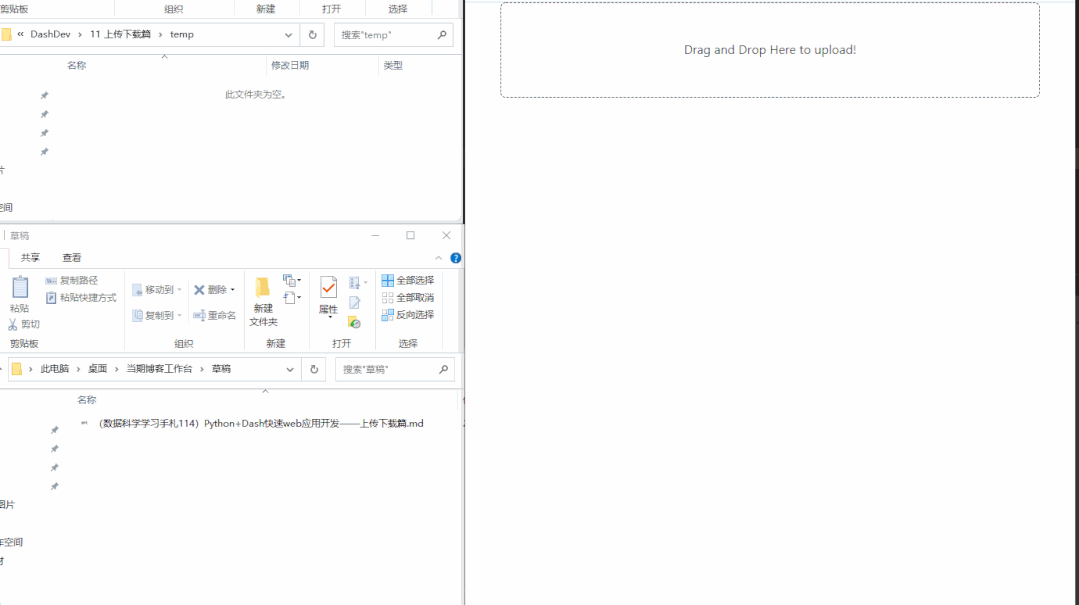
可以看到,仅仅十几行代码,我们就配合dash-uploader实现了简单的文件上传功能,其中涉及到dash-uploader两个必不可少的部分:
要在Dash中正常使用dash-uploader,我们首先需要利用du.configure_upload()进行相关配置,其主要参数有:
「app」,即对应已经实例化的Dash对象;
「folder」,用于设置上传的文件所保存的根目录,可以是相对路径,也可以是绝对路径;
「use_upload_id」,bool型,默认为True,这时被用户上传的文件不会直接置于「folder」参数指定目录,而是会存放于du.Upload()部件的upload_id对应的子文件夹之下;设置为False时则会直接存放在根目录,当然没有特殊需求还是不要设置为False。
通过du.configure_upload()我们就完成了基本的配置。
接下来我们就可以使用到du.Upload()来创建在浏览器中渲染供用户使用的上传部件了,它跟常规的Dash部件一样具有「id」参数,也有一些其他的丰富的参数供开发者充分自由地自定义功能和样式:
「text」,字符型,用于设置上传部件内显示的文字;
「text_completed」,字符型,用于设置上传完成后显示的文字内容前缀;
「cancel_button」,bool型,用于设置是否在上传过程中显示“取消”按钮;
「pause_button」,bool型,用于设置是否在上传过程中显示“暂停”按钮;
「filetypes」,用于限制用户上传文件的格式范围,譬如['zip', 'rar', '7zp']就限制用户只能上传这三种格式的文件。默认为None即无限制;
「max_file_size」,int型,单位MB,用于限制单次上传的大小上限,默认为1024即1GB;
「default_style」,类似常规Dash部件的style参数,用于传入css键值对,对部件的样式进行自定义;
「upload_id」,用于设置部件的唯一id信息作为du.configure_upload()中所设置的缓存根目录的下级子目录,用于存放上传的文件,默认为None,会在Dash应用启动时自动生成一个随机值;
「max_files」,int型,用于设置一次上传最多可包含的文件数量,默认为1,也推荐设置为1,因为目前对于多文件上传仍有「进度条异常」、「上传结束显示异常」等bug,所以不推荐设置大于1。
知晓了这些参数的作用之后,我们就可以创建出更符合自己需求的上传部件:
app2.py
import dash
import dash_uploader as du
import dash_bootstrap_components as dbc
import dash_html_components as html
app = dash.Dash(__name__)
# 配置上传文件夹
du.configure_upload(app, folder='temp')
app.layout = html.Div(
dbc.Container(
du.Upload(
id='uploader',
text='点击或拖动文件到此进行上传!',
text_completed='已完成上传文件:',
cancel_button=True,
pause_button=True,
filetypes=['md', 'mp4'],
default_style={
'background-color': '#fafafa',
'font-weight': 'bold'
},
upload_id='我的上传'
)
)
)
if __name__ == '__main__':
app.run_server(debug=True)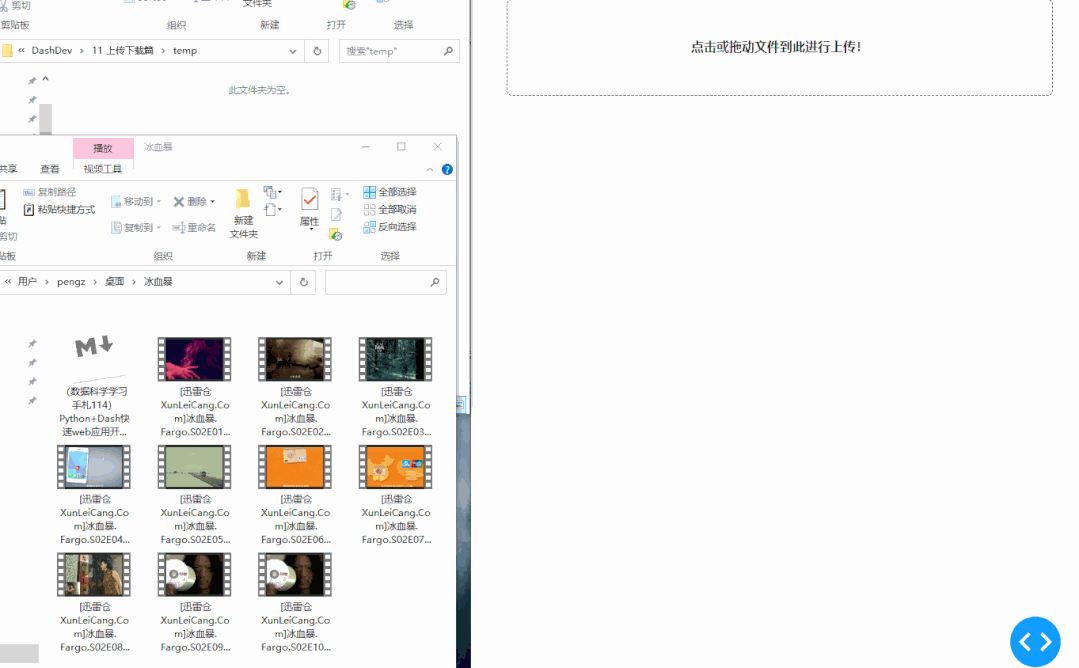
但像前面的例子那样直接在定义app.layout时就传入实际的du.Upload()部件,会产生一个问题——应用启动后,任何访问应用的用户都对应一样的upload_id,这显然不是我们期望的,因为不同用户的上传文件会混在一起。
因此可以参考下面例子的方式,在每位用户访问时再渲染随机id的上传部件,从而确保唯一性:
app3.py
import dash
import dash_uploader as du
import dash_bootstrap_components as dbc
import dash_html_components as html
import uuid
app = dash.Dash(__name__)
# 配置上传文件夹
du.configure_upload(app, folder='temp')
def render_random_id_uploader():
return du.Upload(
id='uploader',
text='点击或拖动文件到此进行上传!',
text_completed='已完成上传文件:',
cancel_button=True,
pause_button=True,
filetypes=['md', 'mp4'],
default_style={
'background-color': '#fafafa',
'font-weight': 'bold'
},
upload_id=uuid.uuid1()
)
def render_layout():
return html.Div(
dbc.Container(
render_random_id_uploader()
)
)
app.layout = render_layout
if __name__ == '__main__':
app.run_server(debug=True)可以看到,每次访问时由于upload_id不同,因此不同的会话拥有了不同的子目录。
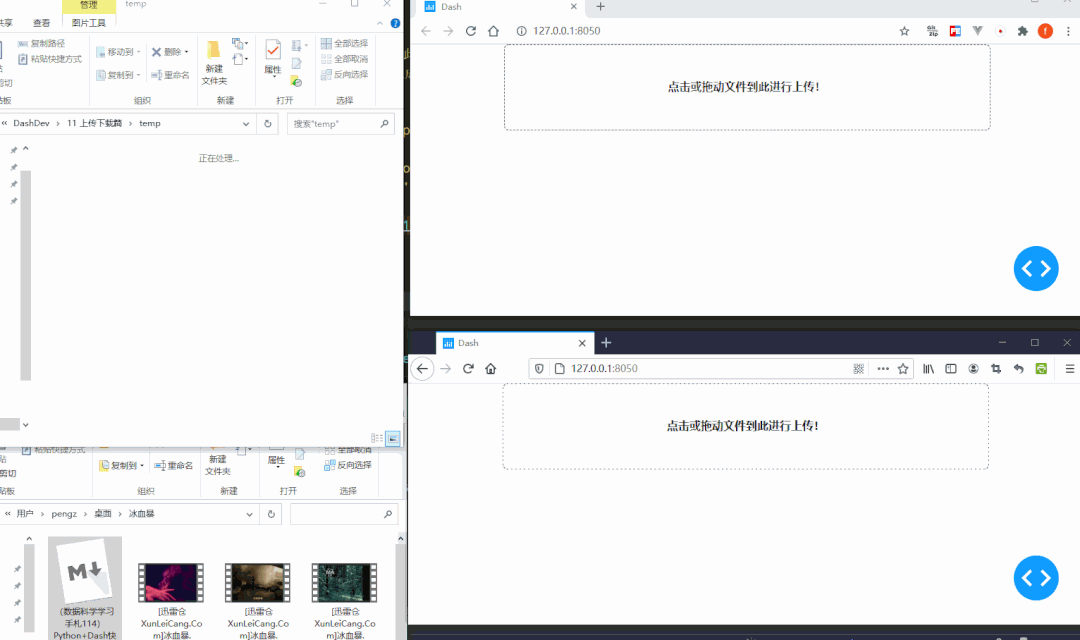
在du.Upload()中额外还有isCompleted与fileNames两个属性,前者用于判断当前文件是否上传完成,后者则对应此次上传的文件名称,参考下面这个简单的例子:
app4.py
import dash
import dash_uploader as du
import dash_bootstrap_components as dbc
import dash_html_components as html
from dash.dependencies import Input, Output, State
app = dash.Dash(__name__)
# 配置上传文件夹
du.configure_upload(app, folder='temp')
app.layout = html.Div(
dbc.Container(
[
du.Upload(id='uploader'),
html.H5('上传中或还未上传文件!', id='upload_status')
]
)
)
@app.callback(
Output('upload_status', 'children'),
Input('uploader', 'isCompleted'),
State('uploader', 'fileNames')
)
def show_upload_status(isCompleted, fileNames):
if isCompleted:
return '已完成上传:'+fileNames[0]
return dash.no_update
if __name__ == '__main__':
app.run_server(debug=True, port=8051)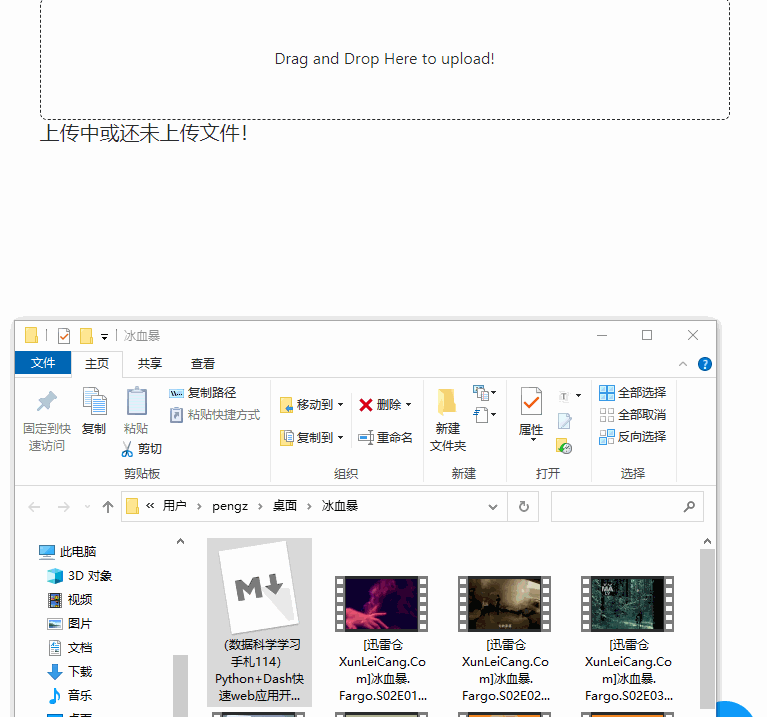
相较于文件上传,在Dash中进行文件的下载就简单得多,因为我们可以配合flask的send_from_directory以及html.A()部件来为指定的服务器端文件创建下载链接,譬如下面的简单示例就打通了文件的上传与下载:
app5.py
from flask import send_from_directory
import dash
import dash_uploader as du
import dash_html_components as html
import dash_bootstrap_components as dbc
from dash.dependencies import Input, Output
import os
app = dash.Dash(__name__)
du.configure_upload(app, 'temp', use_upload_id=False)
app.layout = html.Div(
dbc.Container(
[
du.Upload(id='upload'),
html.Div(
id='download-files'
)
]
)
)
@app.server.route('/download/<file>')
def download(file):
return send_from_directory('temp', file)
@app.callback(
Output('download-files', 'children'),
Input('upload', 'isCompleted')
)
def render_download_url(isCompleted):
if isCompleted:
return html.Ul(
[
html.Li(html.A(f'/{file}', href=f'/download/{file}', target='_blank'))
for file in os.listdir('temp')
]
)
return dash.no_update
if __name__ == '__main__':
app.run_server(debug=True)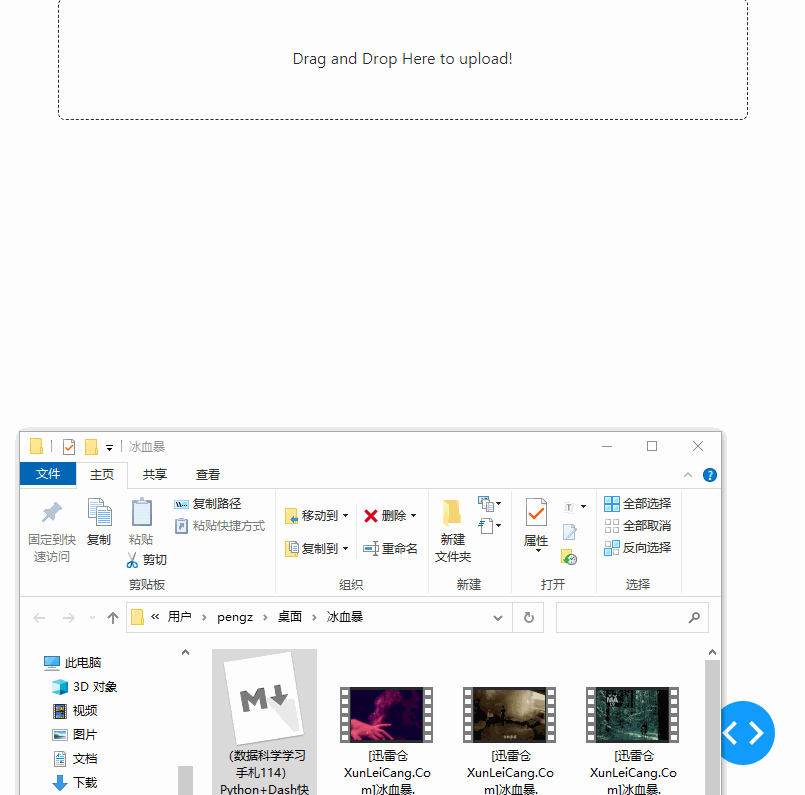
在学习了今天的案例之后,我们就掌握了如何在Dash中开发文件上传及下载功能,下面我们按照惯例,结合今天的主要内容,来编写一个实际的案例;
今天我们要编写的是一个简单的个人网盘应用,我们可以通过浏览器访问它,进行文件的上传、下载以及删除:
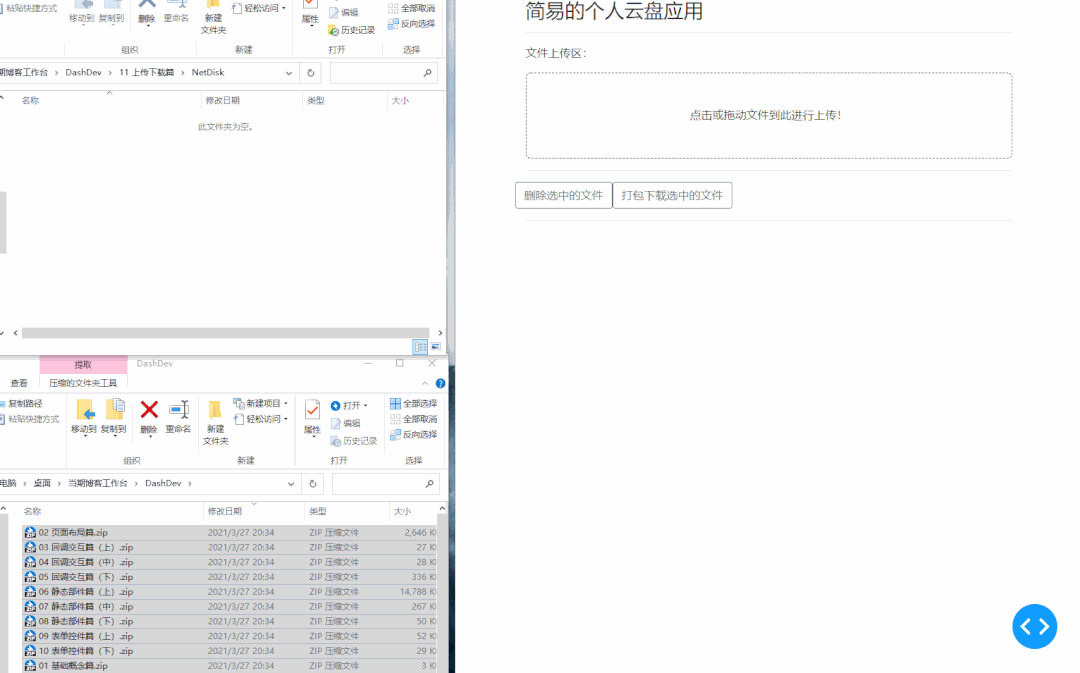
import dash
import dash_bootstrap_components as dbc
import dash_html_components as html
from dash.dependencies import Input, Output, State
import dash_uploader as du
import os
from flask import send_from_directory
import time
app = dash.Dash(__name__, suppress_callback_exceptions=True)
du.configure_upload(app, 'NetDisk', use_upload_id=False)
app.layout = html.Div(
dbc.Container(
[
html.H3('简易的个人云盘应用'),
html.Hr(),
html.P('文件上传区:'),
du.Upload(id='upload',
text='点击或拖动文件到此进行上传!',
text_completed='已完成上传文件:',
max_files=1000),
html.Hr(),
dbc.Row(
[
dbc.Button('删除选中的文件', id='delete-btn', outline=True),
dbc.Button('打包下载选中的文件', id='download-btn', outline=True)
]
),
html.Hr(),
dbc.Spinner(
dbc.Checklist(
id='file-list-check'
)
),
html.A(id='download-url', target='_blank')
]
)
)
@app.server.route('/download/<file>')
def download(file):
return send_from_directory('NetDisk', file)
@app.callback(
[Output('file-list-check', 'options'),
Output('download-url', 'children'),
Output('download-url', 'href')],
[Input('upload', 'isCompleted'),
Input('delete-btn', 'n_clicks'),
Input('download-btn', 'n_clicks')],
State('file-list-check', 'value')
)
def render_file_list(isCompleted, delete_n_clicks, download_n_clicks, check_value):
# 获取上下文信息
ctx = dash.callback_context
if ctx.triggered[0]['prop_id'] == 'delete-btn.n_clicks':
for file in check_value:
try:
os.remove(os.path.join('NetDisk', file))
except FileNotFoundError:
pass
if ctx.triggered[0]['prop_id'] == 'download-btn.n_clicks':
import zipfile
with zipfile.ZipFile('NetDisk/打包下载.zip', 'w') as zipobj:
for file in check_value:
try:
zipobj.write(os.path.join('NetDisk', file))
except FileNotFoundError:
pass
return [
{'label': file, 'value': file}
for file in os.listdir('NetDisk')
if file != '打包下载.zip'
], '打包下载链接', '/download/打包下载.zip'
time.sleep(2)
return [
{'label': file, 'value': file}
for file in os.listdir('NetDisk')
if file != '打包下载.zip'
], '', ''
if __name__ == '__main__':
app.run_server(debug=True)上述内容就是使用Python怎么开发一个个人云盘应用,你们学到知识或技能了吗?如果还想学到更多技能或者丰富自己的知识储备,欢迎关注亿速云行业资讯频道。
亿速云「云服务器」,即开即用、新一代英特尔至强铂金CPU、三副本存储NVMe SSD云盘,价格低至29元/月。点击查看>>
免责声明:本站发布的内容(图片、视频和文字)以原创、转载和分享为主,文章观点不代表本网站立场,如果涉及侵权请联系站长邮箱:is@yisu.com进行举报,并提供相关证据,一经查实,将立刻删除涉嫌侵权内容。